¿Dónde se guardan las capturas de pantalla en Windows? Cambiar su ubicación ARRIBA
Para responder preguntas como”¿Dónde van las capturas de pantalla en Windows 10?”o”¿Dónde se guardan las capturas de pantalla en Windows 11?”, primero debe comprender que hay varias formas de tomar capturas de pantalla en su computadora o dispositivo. Las capturas de pantalla (también llamadas pantallas de impresión o recortes por algunos) se guardan en el portapapeles o en una ubicación predeterminada. Afortunadamente, puede cambiar fácilmente la carpeta de capturas de pantalla de Windows. Si desea saber dónde se guardan las capturas de pantalla en Windows 10 o Windows 11 y aprender a cambiar la ubicación predeterminada de las capturas de pantalla, lea esta guía:
NOTA: Ya hemos explorado en detalle cómo tomar capturas de pantalla de Windows, si desea leer todo sobre los métodos integrados disponibles en Windows 10 y Windows 11. En caso de que se esté preguntando cómo encontrar capturas de pantalla en otros dispositivos como bueno (iPhones, teléfonos inteligentes Android, Mac), consulte nuestra guía sobre ubicaciones de capturas de pantalla.
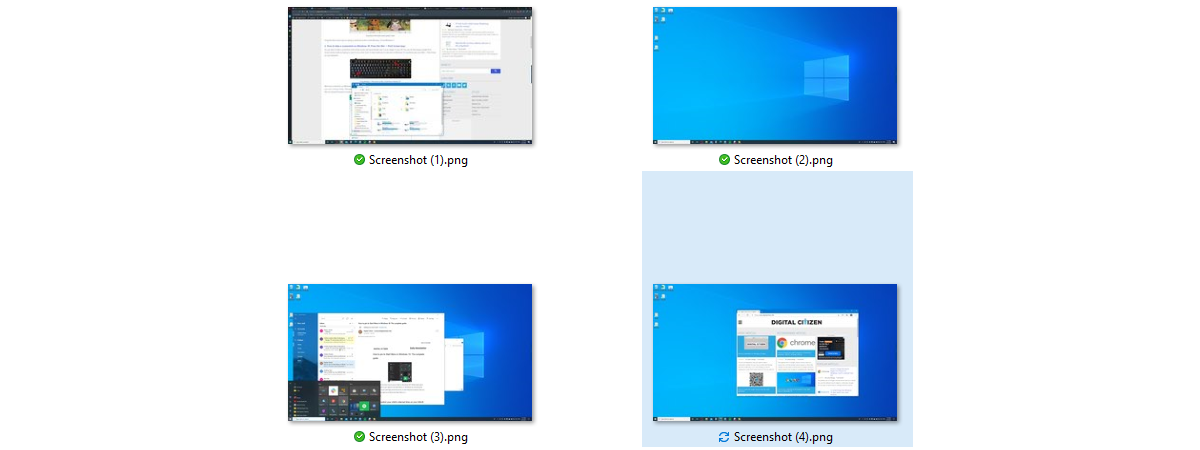
¿Dónde van las pantallas de impresión en Windows?
Tanto en Windows 11 como en Windows 10, hay más de una forma de capturar la pantalla y debe tener eso en cuenta cuando intente averiguar dónde se guardan las capturas de pantalla.
En algunos casos, las pantallas de impresión van a su portapapeles y debe pegar una captura de pantalla en un programa de edición de imágenes como Paint antes guardarlo en otro lugar. La ubicación de inicio predeterminada sugerida por Paint para almacenar imágenes en Windows 11 es Esta PC, y desde aquí, puede buscar y elegir cualquier carpeta en su PC para guardar una captura de pantalla.
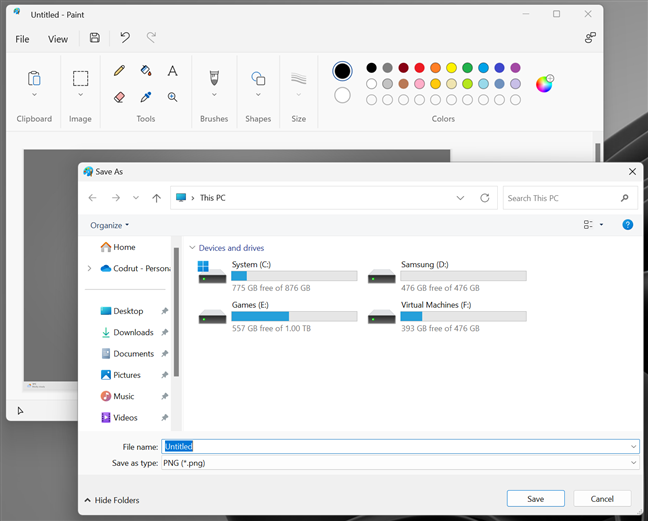
Decida dónde se guardan las capturas de pantalla de Paint
La Lo mismo se aplica a Paint en Windows 10, donde puede elegir guardar su captura de pantalla en cualquier lugar que desee en su computadora.
Elija dónde ir las capturas de pantalla en Windows 10
Si está utilizando la herramienta Recortes para imprimir la pantalla, el app sugiere la carpeta Imágenes como la ubicación para guardar capturas de pantalla. Sin embargo, puede elegir cualquier otra ubicación que prefiera, independientemente de si está usando Windows 11 o Windows 10.
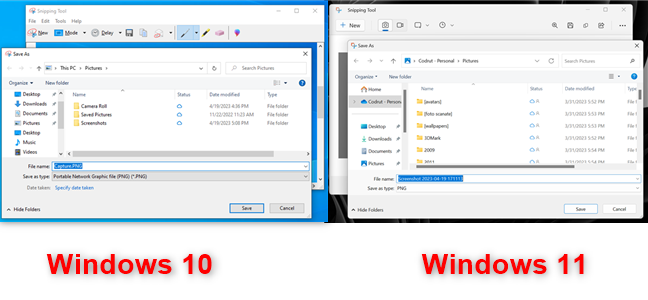
Elija dónde guardar las capturas de pantalla con la herramienta Recortes
CONSEJO: El las aplicaciones recuerdan la nueva carpeta que buscaste, que se convierte en la ubicación sugerida la próxima vez que guardas una captura de pantalla.
Si eres un jugador, te puede interesar cómo tomar capturas de pantalla en Steam y su ubicación. Además, también puede usar la barra de juegos de Xbox para capturar el juego. Para obtener más información al respecto y cambiar su carpeta de captura de pantalla predeterminada, lea ¿Cómo puedo grabar mi juego en una PC con Windows?
Sin embargo, hay otra forma más cómoda de tomar capturas de pantalla, introducido inicialmente en Windows 8. Guarda los resultados automáticamente y no requiere aplicaciones de terceros para hacerlo. Para usarlo, presione Windows + Imprimir pantalla simultáneamente en su teclado.
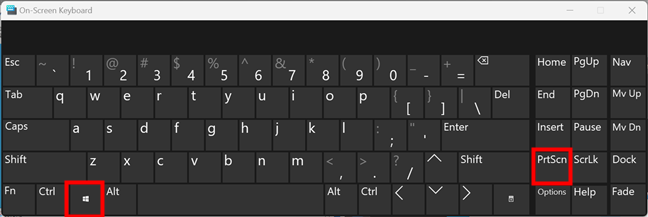
Use los botones de Windows + Imprimir pantalla para guardar capturas de pantalla automáticamente
Si bien este atajo de teclado es conveniente, no es obvio dónde van las capturas de pantalla de Windows en una PC. Todas las capturas de pantalla que toma en Windows directamente, sin usar otras herramientas, se almacenan en la misma carpeta predeterminada, llamada Capturas de pantalla. Debería encontrarlo accediendo a Imágenes dentro de su carpeta de usuario.
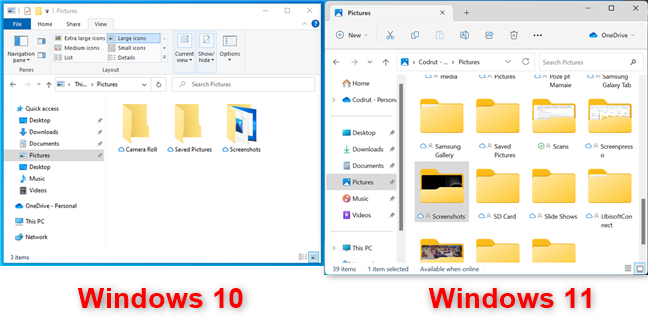
Dónde van las capturas de pantalla en Windows 10 y Windows 11
IMPORTANTE: La carpeta Capturas de pantalla se crea solo después de tomar su primera captura de pantalla usando el método anterior.
Si no cambió la ubicación predeterminada de su carpeta de usuario Imágenes, la ruta a la carpeta Capturas de pantalla es:
C:\Usuarios\su_nombre\OneDrive\ Imágenes\Capturas de pantalla
o
C:\Usuarios\su_nombre\Imágenes\Capturas de pantalla
… dependiendo de si está utilizando OneDrive para hacer una copia de seguridad de su carpeta Imágenes O no. En ambos casos, la parte”su_nombre”en la ruta de la carpeta Capturas de pantalla es el nombre de su cuenta de usuario de Windows.
Como alternativa, también puede seleccionar la ubicación Imágenes en el panel de navegación del Explorador de archivos para ir a la carpeta donde se guardan las capturas de pantalla.

Use el panel de navegación del Explorador de archivos para encontrar la carpeta Capturas de pantalla
Aunque esta ubicación puede ser intuitiva y funcionar para la mayoría de las personas, hay situaciones en las que es posible que desee cambiarla.
Cómo cambiar dónde se guardan las capturas de pantalla en Windows
Si desea que sus capturas de pantalla se guarden en otra ubicación, primero debe tomar al menos una captura de pantalla con Windows + Método abreviado de teclado Imprimir pantalla. Al hacerlo, Windows crea la carpeta Capturas de pantalla mencionada en la sección anterior de esta guía. Una vez creada, pero no antes, puede cambiar su ubicación a cualquier lugar que desee en su PC con Windows. Aunque puede elegir cualquier carpeta en su computadora, con cualquier nombre, una vez que mueva sus capturas de pantalla, el nombre de esa carpeta cambiará automáticamente a Capturas de pantalla.

La carpeta donde se guardan las capturas de pantalla se renombra automáticamente
Ahora, vea cómo elegir dónde van las capturas de pantalla en una PC con Windows. Primero, use el Explorador de archivos para ubicar la carpeta Capturas de pantalla en su computadora, dentro de Imágenes. Luego, acceda a las Propiedades de la carpeta Capturas de pantalla seleccionándola y presionando Alt + Enter en su teclado. Alternativamente, también puede hacer clic con el botón derecho o mantener presionada Capturas de pantalla para abrir su menú contextual y luego presionar Propiedades.
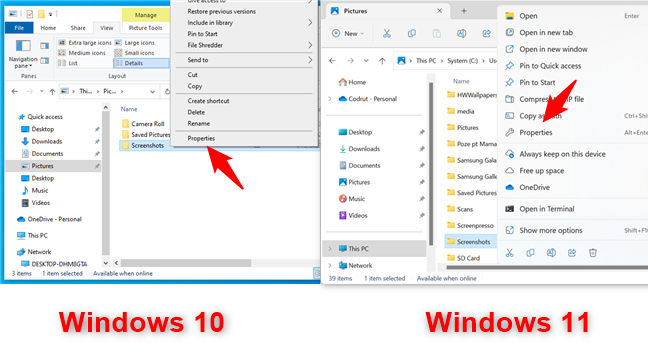
Abra las Propiedades de la carpeta Capturas de pantalla de Windows
Acceda a la pestaña Ubicación y podrá vea la ruta existente a su carpeta Capturas de pantalla. Para cambiar dónde van sus pantallas de impresión en Windows, haga clic o toque el botón Mover.
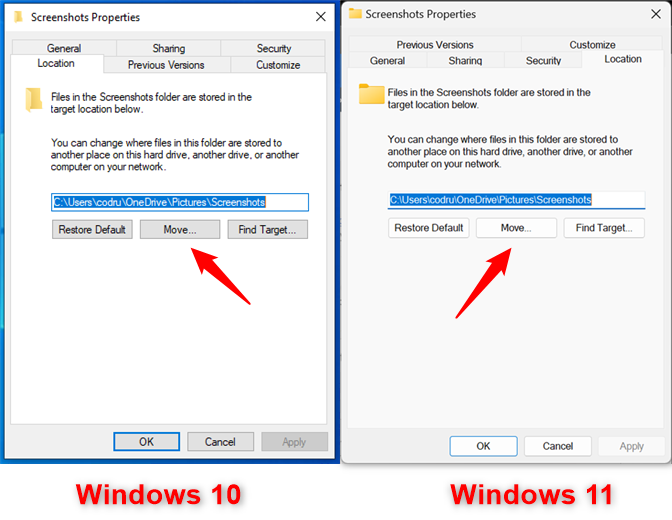
Presiona Mover para cambiar el lugar donde Windows guarda las capturas de pantalla
Esto abre la ventana”Seleccionar un destino”. Explora tu computadora o dispositivo con Windows hasta que encuentre la carpeta que creó para las capturas de pantalla, haga clic o tóquela para seleccionarla y luego presione el botón Seleccionar carpeta.
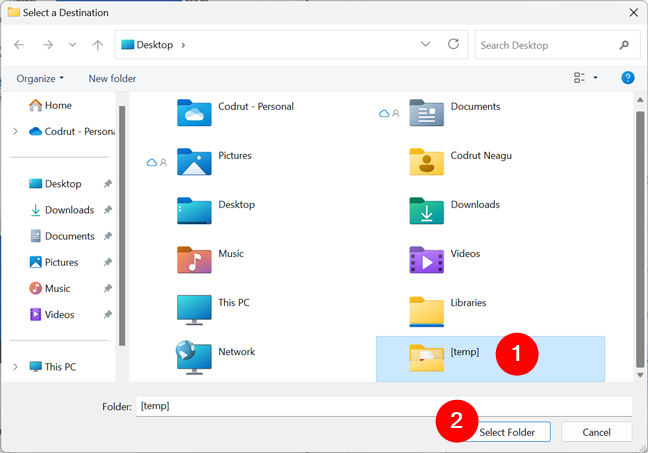
Elija dónde ir las capturas de pantalla en una PC con Windows
Volver a las propiedades de las capturas de pantalla ventana, debería ver la nueva ruta que eligió para la carpeta Capturas de pantalla. Haga clic o toque Aceptar o Aplicar.
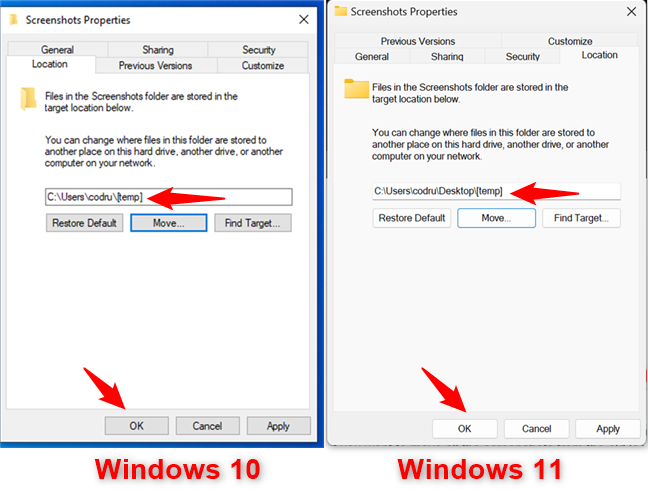
Presiona OK para cambiar dónde van las pantallas de impresión en Windows
Independientemente de si estás usando Windows 11 o Windows 10 , el sistema operativo ahora le pregunta si desea mover todas las capturas de pantalla de la ubicación anterior a la nueva. Elija Sí, y todas sus capturas de pantalla antiguas se reubicarán en la nueva carpeta Capturas de pantalla. Todas las capturas de pantalla que tome a partir de ahora se guardarán en la nueva ubicación.
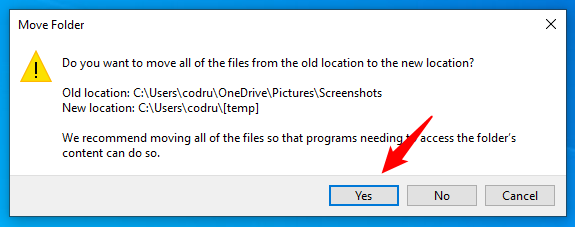
Mover todas las capturas a la nueva carpeta de capturas de pantalla de Windows
Dependiendo de la cantidad de capturas de pantalla que haya realizado hasta ahora, el proceso de movimiento puede demorar Un rato. Cuando haya terminado, la carpeta Capturas de pantalla original desaparecerá de Imágenes. Puede ver que la nueva carpeta que eligió como predeterminada se renombró a Capturas de pantalla. Tenga en cuenta que la carpeta Capturas de pantalla se cambia solo para la cuenta de usuario actual. Repita este procedimiento para cada cuenta de usuario cuya carpeta Capturas de pantalla desee mover.
IMPORTANTE: Es esencial no mover la ubicación de la carpeta Capturas de pantalla a otra carpeta del sistema, como directamente al Escritorio.. Si lo hace, no podrá redirigirlo más tarde, como se explica en Cómo cambiar las ubicaciones de las carpetas de usuario en Windows.
Cómo restaurar la ubicación predeterminada de la carpeta Capturas de pantalla de Windows
Si desea mover la carpeta Capturas de pantalla a su ubicación original, puede hacerlo fácilmente desde sus Propiedades. Accede a las Propiedades de Capturas de Pantalla, como se explica en el capítulo anterior, y presiona el botón Restaurar Predeterminado en su pestaña Ubicación.
Restaura la ubicación predeterminada donde van tus pantallas de impresión en Windows
Tan pronto como lo hagas, la ruta que se muestra sobre el botón Restaurar predeterminado cambia a Imágenes predeterminadas. Haga clic o toque Aceptar o Aplicar para guardar los cambios.
Cambie el lugar donde encuentra las capturas de pantalla en Windows
Si la carpeta Capturas de pantalla original ya no existe, debe crearla. Cuando Windows le pregunte si desea crearlo, presione Sí.
Vuelva a crear la carpeta de capturas de pantalla predeterminada en Windows para volver a la ubicación inicial para guardar las capturas
Mueva todas sus capturas de pantalla a la carpeta de capturas de pantalla predeterminada, como se explica en la sección anterior capítulo. Luego, presione Aceptar y la carpeta Capturas de pantalla se restaurará a su ubicación predeterminada.
CONSEJO: Si necesita más ayuda para encontrar o restaurar su carpeta Capturas de pantalla, consulte nuestra guía sobre Cómo restaurar Descargas y otras carpetas de usuario en Windows.
¿Conoces una forma más fácil de encontrar capturas de pantalla en Windows?
Ahora sabes la respuesta a la pregunta con la que comenzamos: “ ¿Dónde van las capturas de pantalla en Windows?”. Y, como ha visto, encontrar la ubicación de sus capturas de pantalla de Windows no debería ser un desafío. Claro, es posible que lo encuentre eventualmente, pero desearíamos que hubiera una manera más fácil para los usuarios. para indicar dónde se guarda cada captura de pantalla. Por ejemplo, si usa VLC para capturar videos, la ubicación se muestra inmediatamente en la pantalla. Nos gustaría que Microsoft hiciera algo similar o al menos que Windows mostrara una notificación sobre la ubicación de la captura de pantalla.. ¿Cuál es tu opinión? ¿Preferirías una forma más sencilla de encontrar capturas de pantalla en una PC? Házmelo saber en los comentarios.